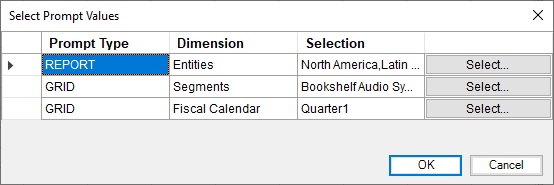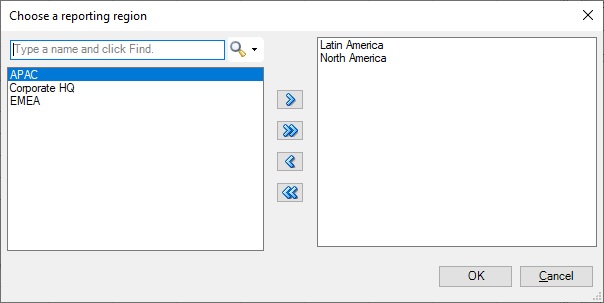Prompts bewerken in rapporten
Als een rapport prompts bevat, kunt u ervoor kiezen de standaardprompts over te nemen door op OK te klikken in het dialoogvenster Promptwaarden selecteren.
U kunt de prompts eventueel ook wijzigen.
Opmerking:
Voordat u begint:
-
Zorg dat u stap 1 tot en met 3 in Volledig opgemaakte rapporten importeren en ermee werken hebt uitgevoerd.
-
Sla het werkboek op als het wijzigingen bevat die u wilt behouden. Het werkboek wordt gesloten en opnieuw gegenereerd wanneer u prompts bewerkt.
Ga als volgt te werk om de prompts voor een rapport te wijzigen: